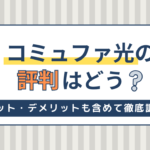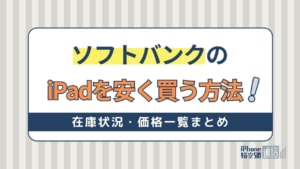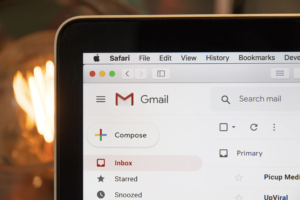- iPhone・iPad
- 更新日:2024年09月13日
iPhone 16予約開始は本日21時から!キャリアごとの予約手順まとめ

※当記事はPRを含みます。詳しくはこちら。
※カシモWiMAXは株式会社マーケットエンタープライズの関連会社、株式会社MEモバイルが運営しています。
| iPhone 16シリーズ 予約開始は9月13日21時から! |
|
|---|---|
 |
予約ページへ |
 |
予約ページへ |
 |
予約ページへ |
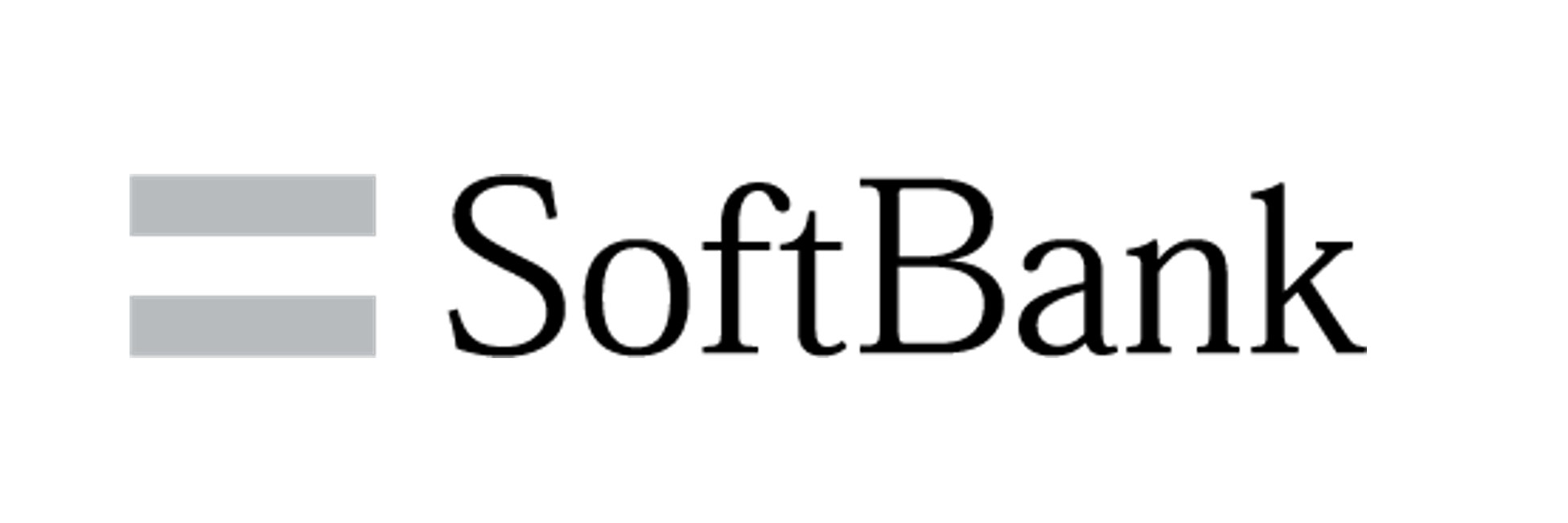 |
予約ページへ |
【楽天モバイル】iPhone 16の予約方法
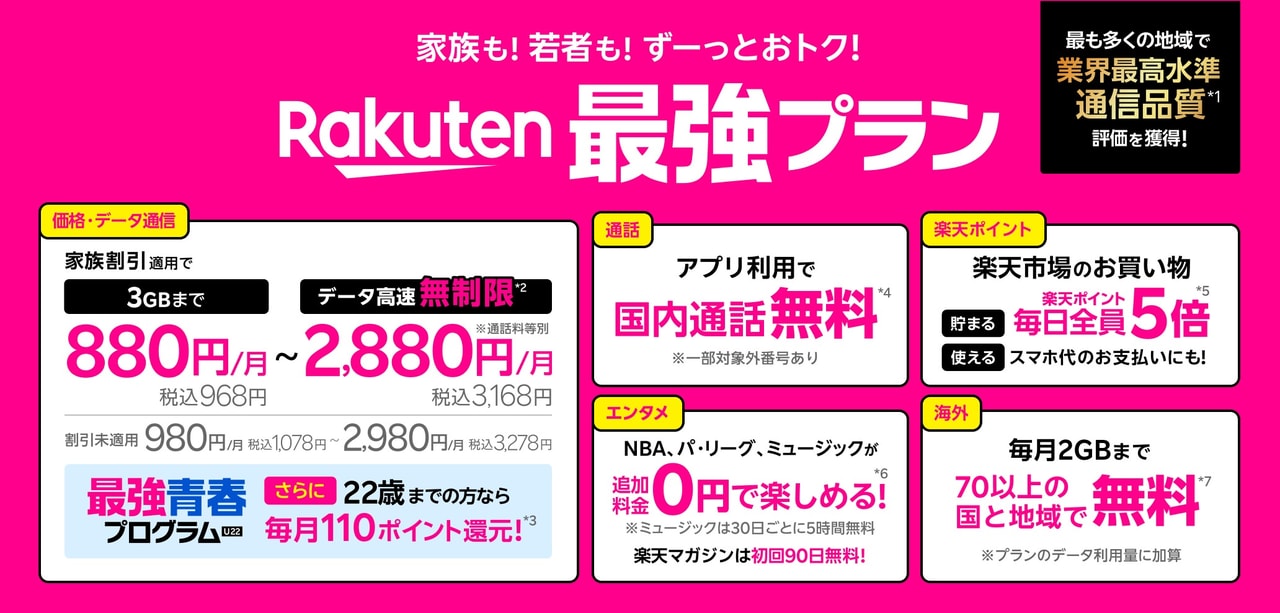
ここでは、楽天モバイルでiPhone16シリーズを予約する手順をまとめました。
予約手順
楽天モバイルでのiPhone 16シリーズ予約手順は、以下の通りです。
iPhone 15の販売画面で説明しますが、iPhone 16でも流れは同じです。
楽天モバイル 予約手順
- 楽天モバイルの公式サイトにアクセスする
- トップページからiPhoneを選択する
- iPhone一覧ページにて、予約したい機種を選択する
- カラー・容量・支払い方法などを選択して、カートに追加する
- 楽天アカウントでログインする
- 必要事項を入力して、予約を申し込む
- 予約完了メールが届く
- 本申し込みメールが届いたら、購入手続きに進む
- 必要事項を入力して、本申し込みをする
楽天モバイルの公式サイトにアクセスする
まずは、楽天モバイルの公式サイトにアクセスしましょう。
トップページからiPhoneを選択する
トップページ右上から「iPhone一覧」をタップします。
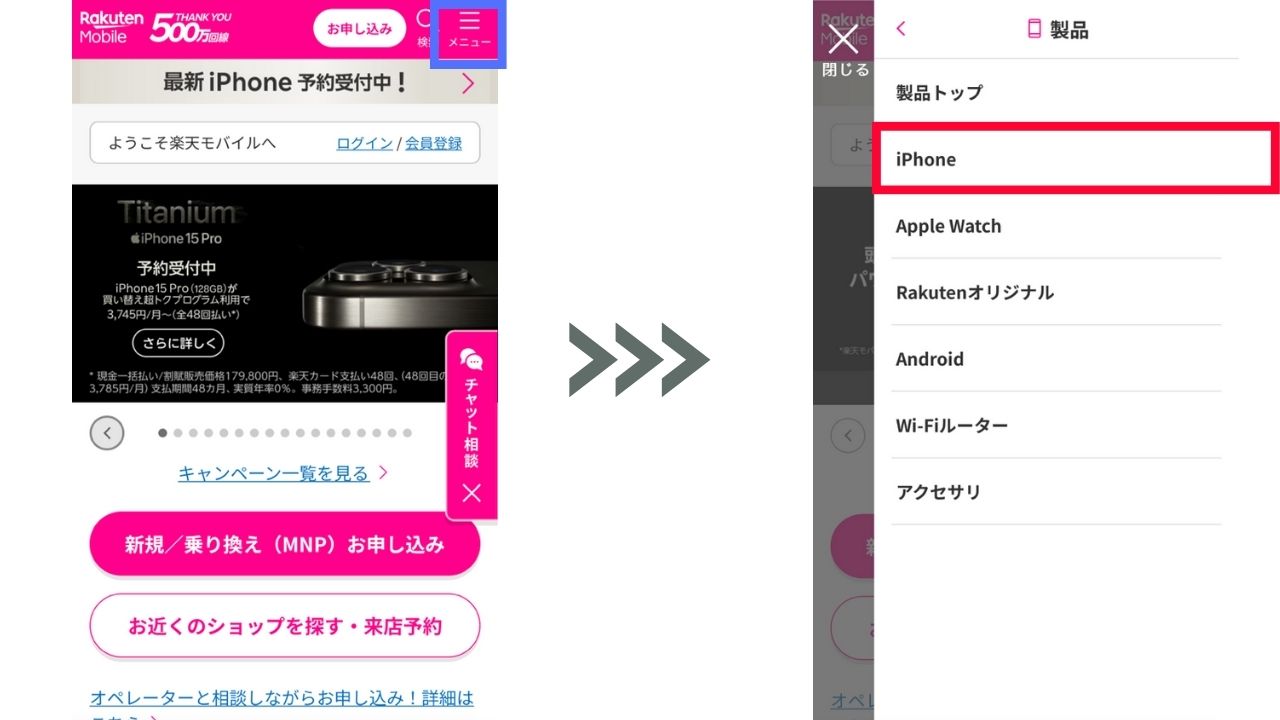
iPhone一覧ページにて、予約したい機種を選択する
iPhone一覧ページで、予約希望の機種を選択してください。
製品ページに切り替わったら「(希望機種名)を予約注文する」をタップします。
カラー・容量・支払い方法などを選択する
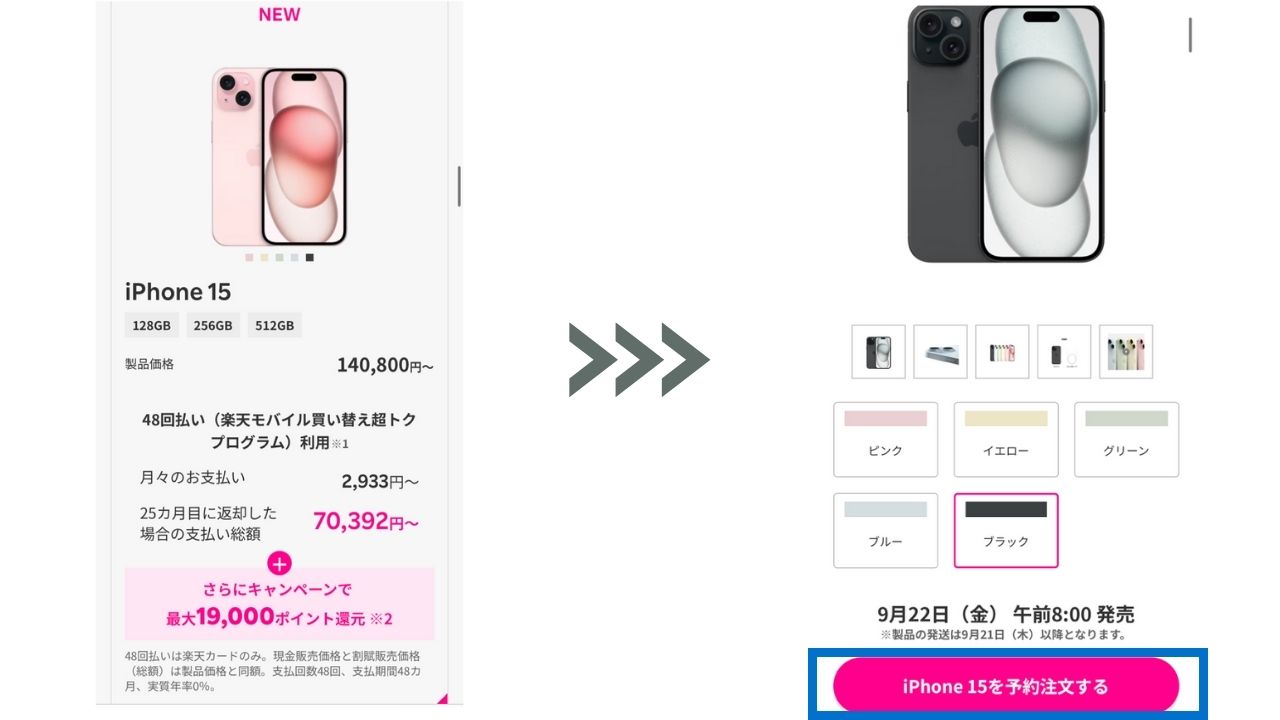
カラー・容量・支払い方法などを選択して「予約注文する」をタップしてください。
ここまでだと端末のみ、カートに追加された状態となります。
つづいて必要な場合のみ、製品保証や追加アクセサリ、楽天モバイルで利用したい場合はプランやオプションを選択します。
すべて選択できたら「この内容で申し込む」をタップしましょう。
楽天アカウントでログインする
このタイミングで、楽天アカウントでログインが求められるので、IDとパスワードを入力してログインしましょう。
あらかじめログインしておくと、この工程は省略できます。
必要事項を入力して、予約を申し込む
画面にしたがい、必要事項を入力していきます。
契約者情報は、楽天アカウントで登録されている内容が反映されているので、もし情報が異なる場合は「契約者情報の変更」をタップして変更しましょう。
本人確認書類も、この段階でアップロードを行います。契約者情報と同じ情報の本人確認書類を用意しておいてください。
すべて入力できたら、予約内容を確認して「この内容で申し込む」をタップしましょう。
予約申し込みが完了すると、登録したメールアドレスに予約完了メールが届きます。
本申し込みメールが届いたら、購入手続きを進める
購入案内のメールが届いたら、案内にしたがって購入手続きを進めていきます。
発売開始後に本申し込みをする場合、本人確認書類や支払いに必要なもの(クレジットカード・口座情報)を事前に用意しておきましょう。
【au】iPhone 16の予約方法
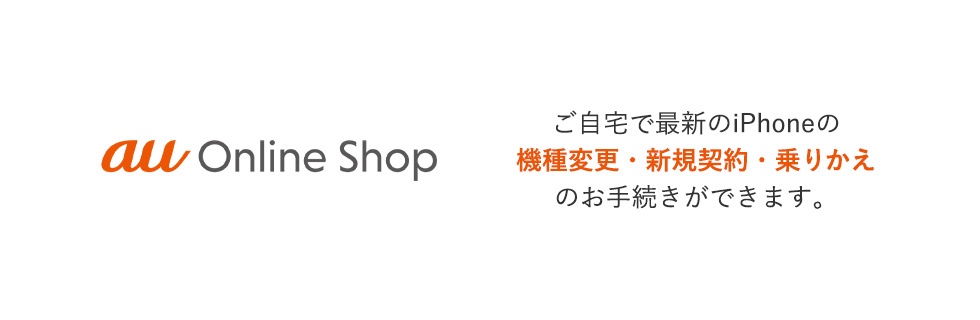
※内容は記事更新日時点の情報です。最新の情報については必ず公式サイトをご確認ください。
ここでは、auでiPhone 16シリーズを予約する方法を見ていきましょう。
iPhone 15の販売画面で説明しますが、iPhone 16でも流れは同じです。
予約手順
auで早く確実に予約をしたい場合は、オンラインショップからの申し込みをおすすめします。
auの予約手順は、以下のとおりです。
auオンラインショップ 予約手順
- auオンラインショップにアクセスする
- 左上の「メニュー」アイコンから「iPhone」をタップする
- 機種の一覧から予約したい機種・カラーを選択する
- 容量・契約種別を選択したら「お手続きに進む」ボタンをタップする
- 必要事項を入力して完了
- 予約完了メールが届く
- 商品入荷の案内メールが届いたら、本申し込みの手続きをする
- 申込受付メールが届く
1.auオンラインショップにアクセスする
まずは、auオンラインショップにアクセスしましょう。
2.左上の「メニュー」アイコンから「iPhone」をタップする
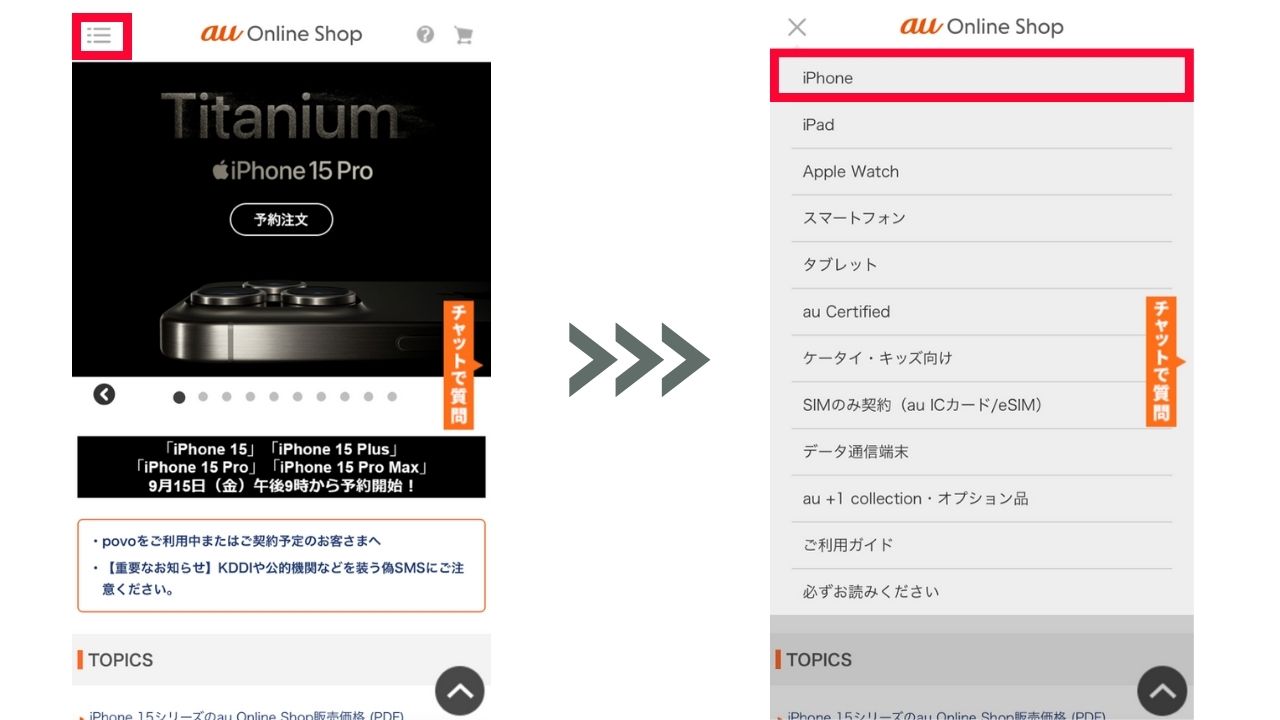
3.機種の一覧から予約したい機種・カラーを選択する
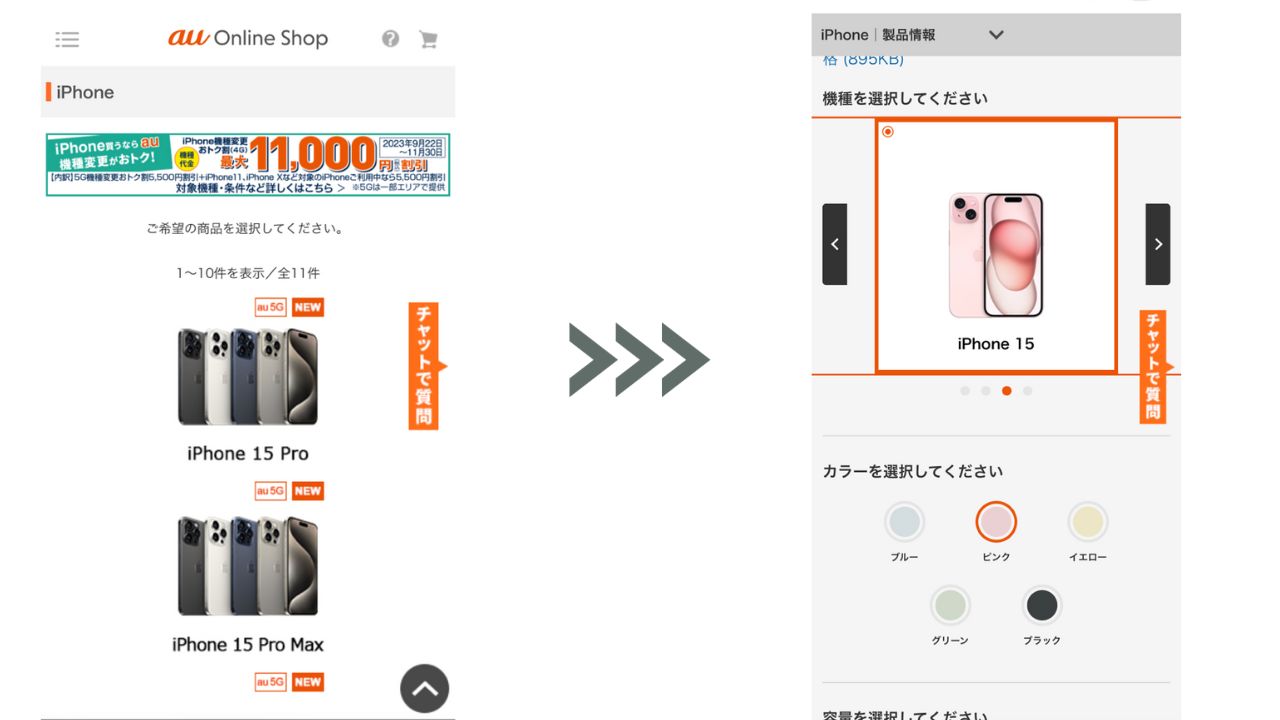
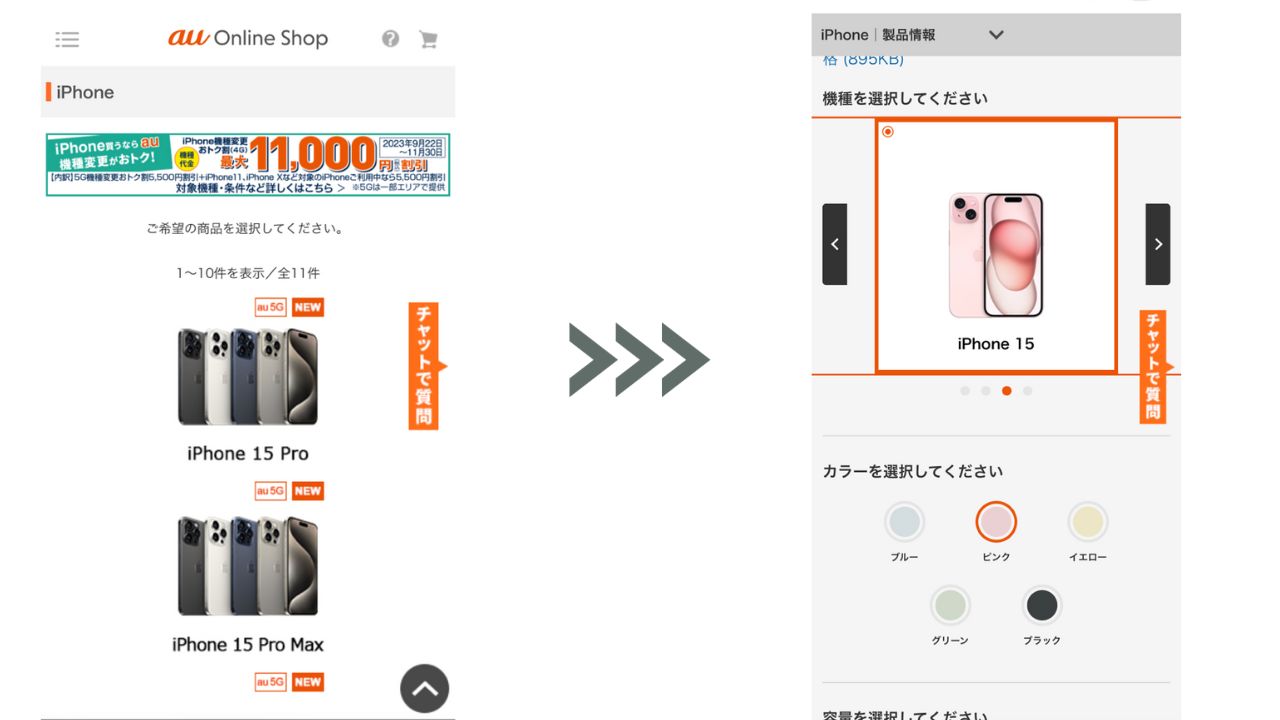
4.容量・契約種別を選択したら「お手続きに進む」ボタンをタップする
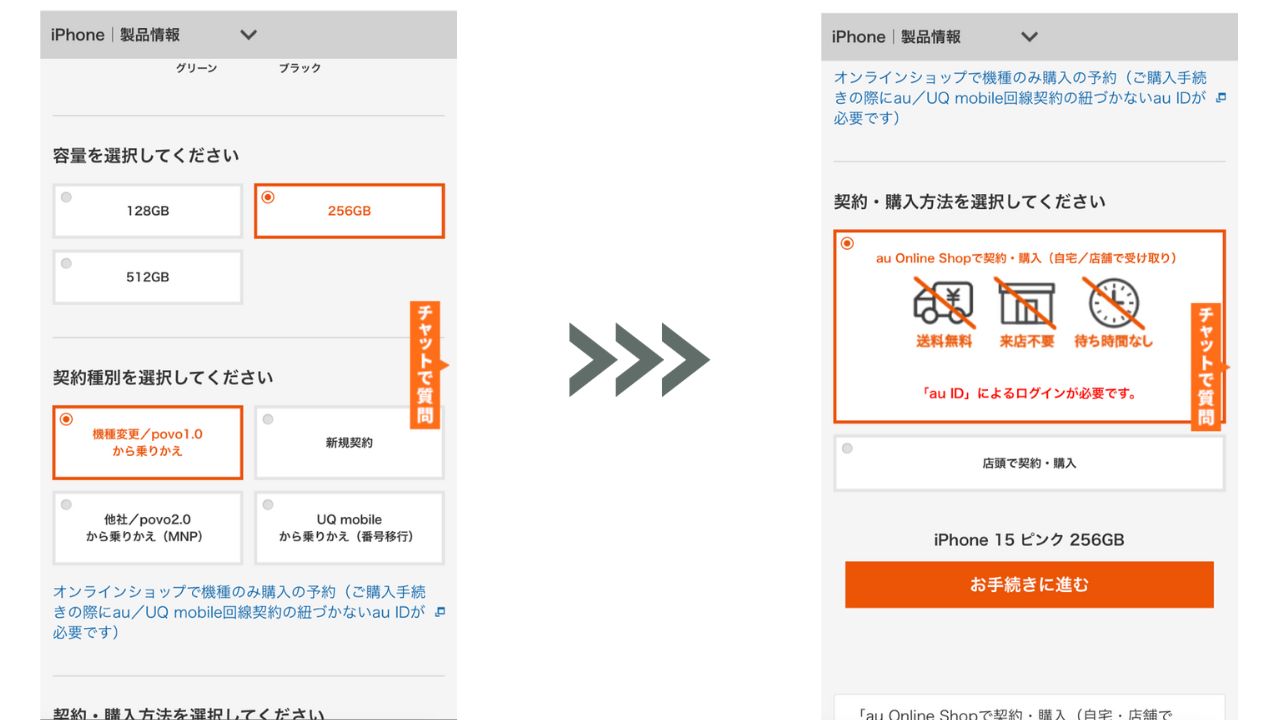
5.必要事項を入力して完了
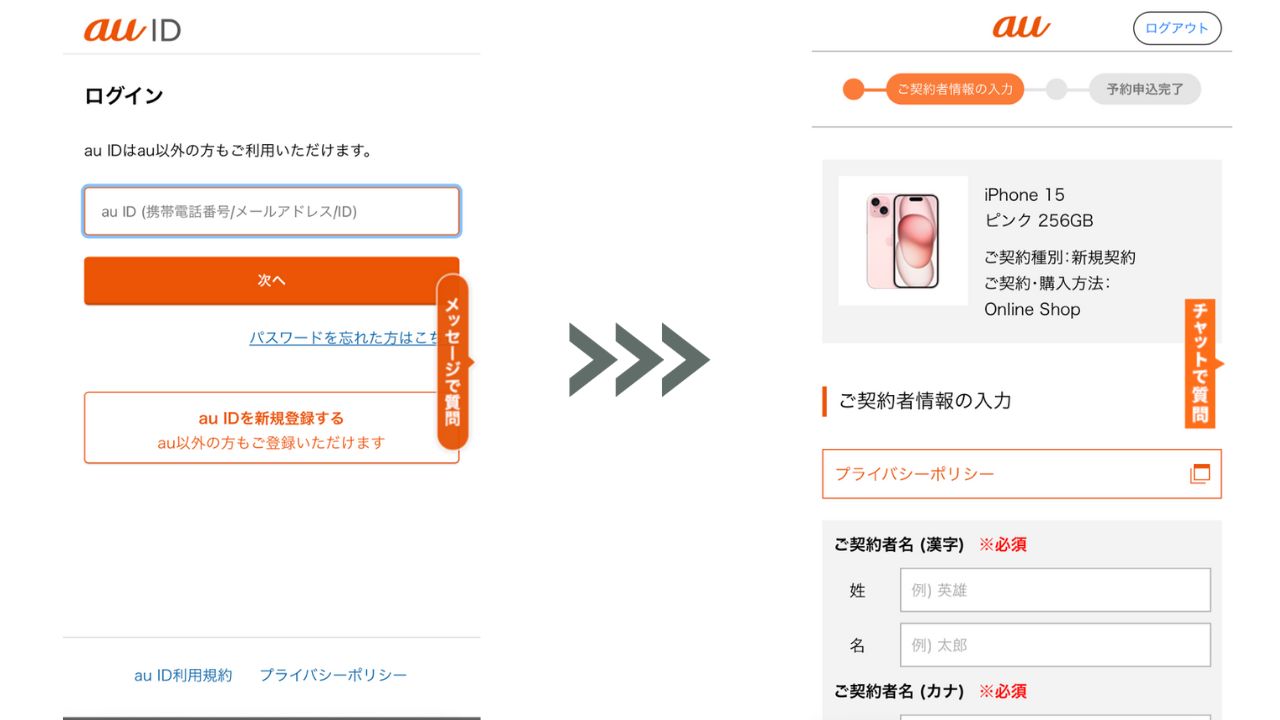
予約時の手続きは契約方法によって必要な情報が異なり、機種変更を選択する場合はau IDでのログインが求められることがあります。
予約が完了すると、登録したメールアドレスに受付完了メールが届きます。
予約のキャンセルや変更などの手続きで必要になる注文番号が記載されているので、大事に保管しておきましょう。
iPhone 16の在庫が確保でき次第、auから本申し込みの案内メールが届きます。記載されているURLから本申し込みの手続きをしましょう。
おすすめ受け取り方法は「自宅受け取り」
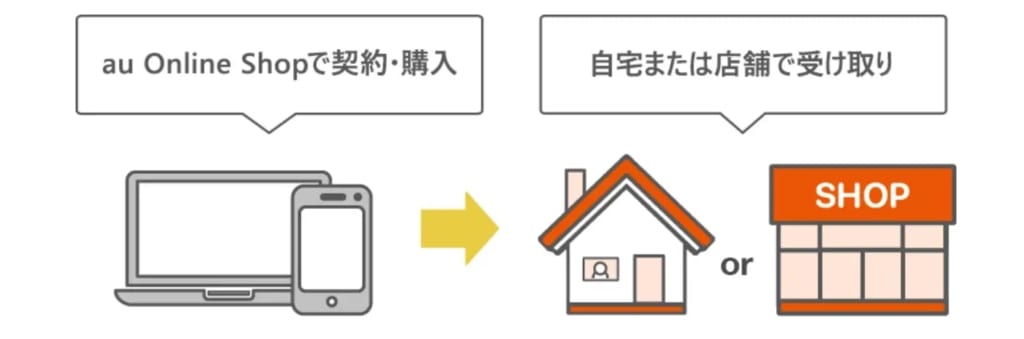
予約の段階で、店舗受取か自宅受取かを選択できますが、おすすめは自宅受け取りです。
店頭受け取りの場合、事前にオンラインもしくは電話での来店予約が必要で、少し手間がかかります。
自宅受け取りであれば、宅配時に在宅しておくだけで端末を受け取ることができ、便利です。
6.予約完了メールが届く
予約申し込みが完了すると、登録したメールアドレスに予約完了メールが届きます。
予約のキャンセルや変更などの手続きで必要になる注文番号が記載されているので、大事に保管してください。
7.本申し込みの手続きをする
商品の用意ができ次第、「商品入荷/本申し込みのお知らせ」というメールが届くので、本申し込みの手続きを行いましょう。
必要なもの
- au IDとパスワード(機種変更・UQ mobileから乗り換えの場合)
- MNP予約番号(他社から乗り換えの場合)
- 本人確認書類
- クレジットカード・口座情報
8.申込受付メールが届く
受付完了メールが届いたら、本申し込みは完了です。
【ドコモ】iPhone 16の予約方法
 出典:ドコモ
出典:ドコモ
ここでは、ドコモでiPhone 16シリーズを予約する方法を見ていきましょう。
iPhone 15の販売画面で説明しますが、iPhone 16でも流れは同じです。
予約手順
ドコモでいち早くiPhone 16シリーズを購入したい場合は、オンラインショップでの予約がおすすめです。
以下に、ドコモオンラインショップの予約手順をまとめました。
ドコモオンラインショップの予約手順
- ドコモオンラインショップにアクセスする
- トップページ「商品をさがす」から「iPhone」を選ぶ
- iPhone 16シリーズから予約希望の機種・カラー・容量を選ぶ
- 購入方法を選択したら、注意事項を確認して予約手続きに進む
- 画面にしたがって必要事項を入力する
- 予約完了メールが届く
- 予約商品入荷のメールが届く
- 記載URLより「予約内容の確認」ページにアクセスし、必要事項を入力する
- 購入手続き後、申込完了メールが届く
1.ドコモオンラインショップにアクセスする
まずは、ドコモオンラインショップにアクセスしましょう。
2.「商品をさがす」から「iPhone」を選ぶ
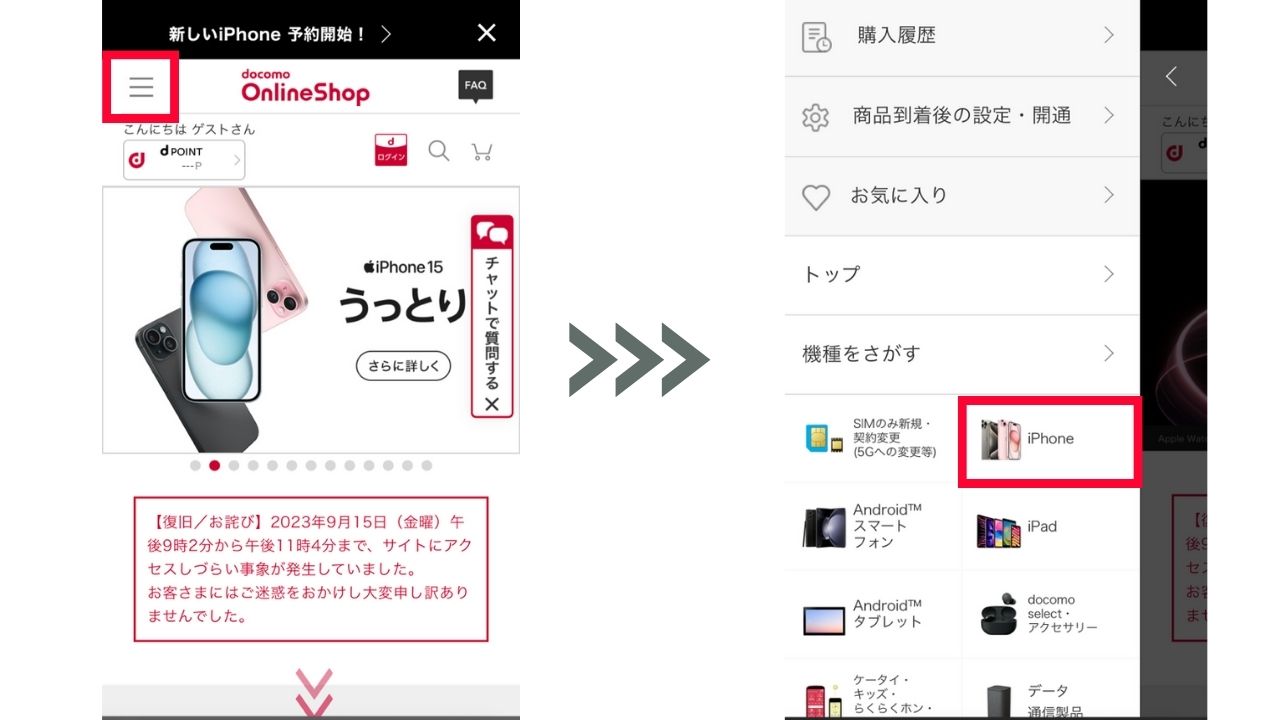
下にスクロールすると「商品をさがす」という項目があるので、そのなかにある「iPhone」を選択します。
3.予約希望の機種・カラー・容量を選ぶ
iPhone 16シリーズのなかから、予約したい機種を選択しましょう。
ページが切り替わったら、希望のカラーと容量も選んで「予約する」をタップします。
4.注意事項を確認して予約手続きに進む
「新規契約 or のりかえ(MNP)」「機種変更」いずれか当てはまる購入方法を選択しましょう。
つぎに、注意事項をしっかり確認して「予約手続きに進む」をタップしてください。
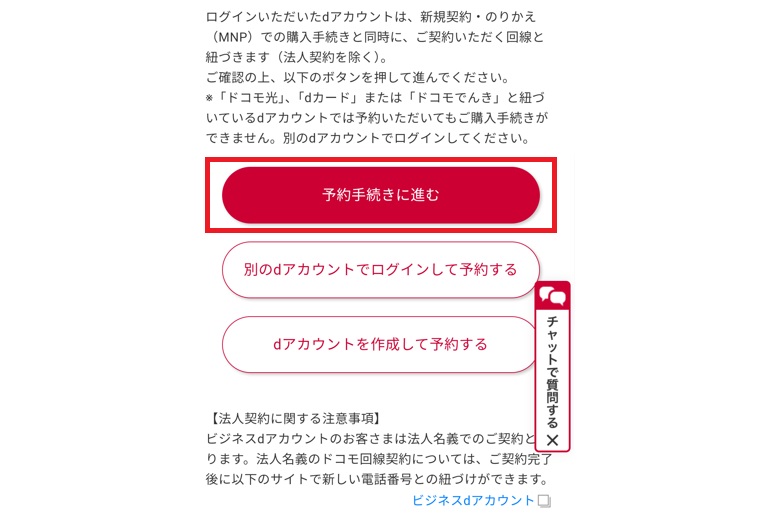
つづいて、dアカウントをすでに持っている場合はdアカウントログイン、持っていない場合はdアカウントの作成を行ってください。
事前にdアカウントを作成して、アクセスしたタイミングでログインしておくと、よりスムーズに予約を行えます。
5.画面にしたがって必要事項を入力する
画面にしたがい、名前や電話番号などの予約者自身の情報を入力します。
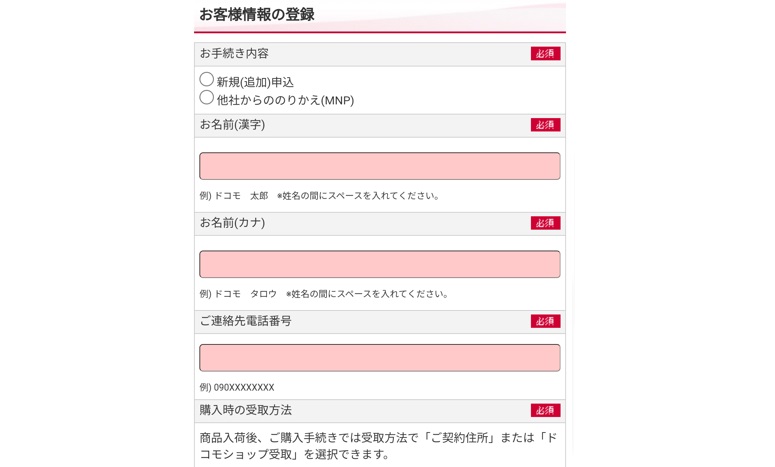
すべて入力できたら「登録する」をタップしてください。
その後も画面に従って、入力を進めていきましょう。
6.予約完了メールが届く
完了したら、登録したメールアドレスに予約完了メールが届きます。
これで予約は完了です。
予約番号など重要な情報が記載されているので大事に保管してください。
7.予約商品入荷のメールが届く
予約した商品の在庫が確保されたら、ドコモから本申し込みの案内がメールで届きます。
購入手続きには、dアカウントでのログインが必要です。
ログイン方法はアクセスする端末や新規・乗り換えかによって異なり、なかには事前に設定が必要なものもあるため、該当する人はあらかじめ設定しておきましょう。
ドコモで契約している端末からアクセスする場合
ドコモと契約していて、電話番号が設定されているスマートフォンなどからアクセスする場合は、4桁のネットワーク暗証番号だけでログインが可能です。
ドコモ回線でアクセスする必要があるため、あらかじめWiFiなどの接続はオフにしておきましょう。
ドコモ回線に繋げない端末から手続きを行う場合
ドコモと契約中で、ドコモ回線に繋げないタブレットやパソコンなどから手続きする場合は、いつもパスキー(旧パスワードレス認証)でのログインとなります。
dアカウント設定アプリから設定しておきましょう。
- dアカウント設定アプリを起動して、「パスワード」をタップ
- 「いつもパスキー設定」をタップ
- 「次へ」「OK」の順でタップ
- ネットワーク暗証番号を入力して「OK」をタップ
新規・乗り換えの場合
新規や乗り換えの場合は、2段階認証でのログインとなります。
dアカウントメニューから、強弱の設定が可能です。初期は「強」に設定されているので、問題ない場合は設定不要です。
- 強(推奨)
…信頼できない端末からアクセスがあった場合、必ず2段階認証が行われる - 弱(標準)
…利用状況に応じて、2段階認証が行われることもある
8.必要事項を入力する
メールに記載されているURLから、「予約内容の確認」ページにアクセスしましょう。
購入する予約商品を選び、同時購入する場合は追加アクセサリーも選択します。
すべて入力できたら「購入手続きに進む」をタップします。
9.申込完了メールが届く
画面にしたがって、購入手続きを行いましょう。
購入手続きが完了次第、受付完了のメールがすぐに届きます。
あとは商品が届くのを待つだけです。
【ソフトバンク】iPhone 16の予約方法

ここでは、ソフトバンクでiPhone16シリーズを予約する方法をまとめました。
iPhone 15の販売画面で説明しますが、iPhone 16でも流れは同じです。
予約手順
iPhone 16シリーズを発売日に購入したい場合は、ソフトバンクオンラインショップで予約開始日に手続きを行いましょう。
ソフトバンクオンラインショップ 予約手順
- ソフトバンクオンラインショップにアクセスする
- 「おススメ商品」の中から「iPhone」を選択する
- 予約希望の機種の「予約する」をタップして、カラー・容量を選ぶ
- 必要事項を入力する
- 予約完了メールが届く
- 本申し込みをする
- お申し込み受付のメールが届く
ソフトバンクオンラインショップにアクセスする
まずは、ソフトバンクのオンラインショップにアクセスしましょう。
「おススメ商品」の中から「iPhone」を選択する
下にスクロールして、「おススメ商品」から「iPhone」を選択します。
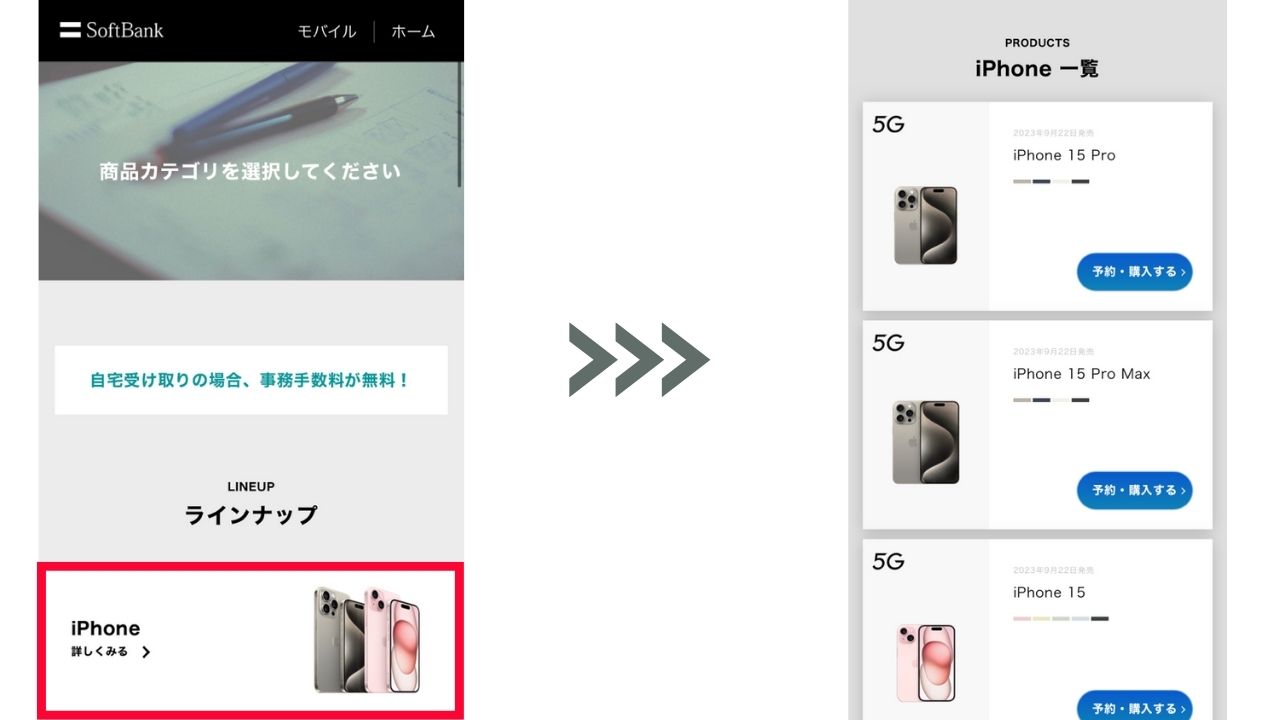
カラー・容量を選ぶ
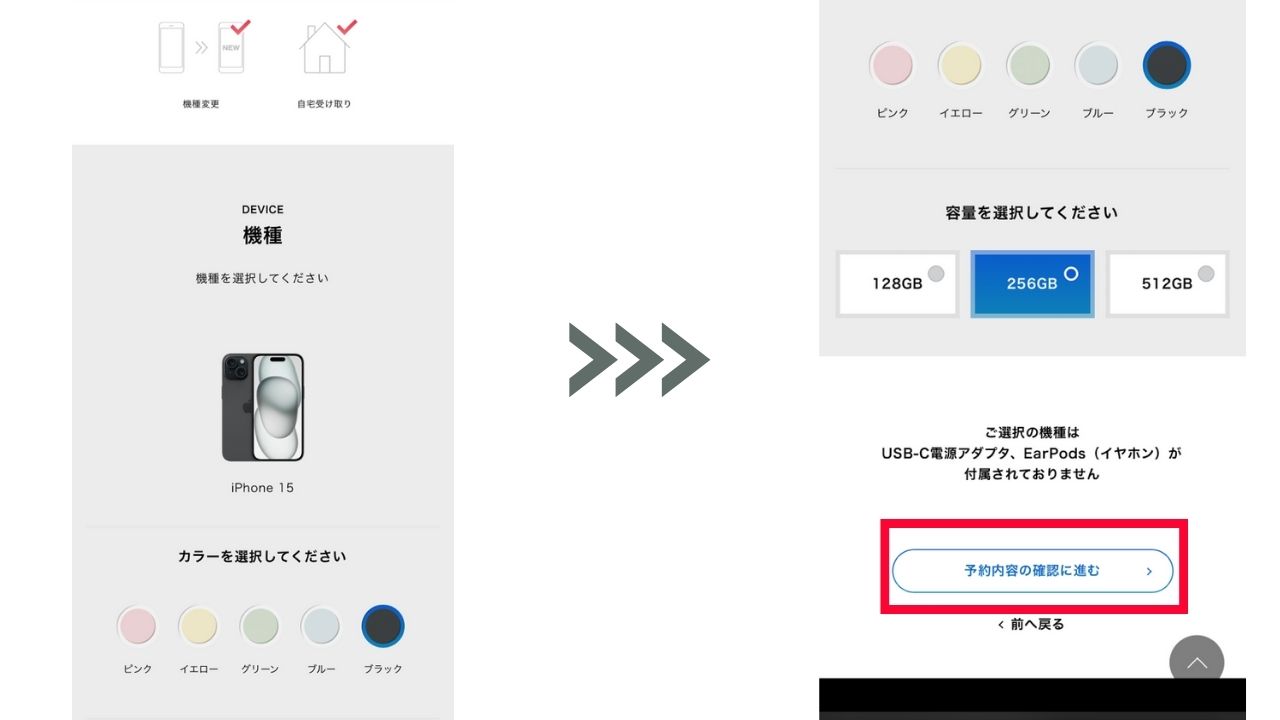
iPhone一覧のなかから、予約希望機種の「予約する」ボタンをタップしましょう。
カラーと容量も選んで、「予約・購入する」を押してください。
必要事項を入力する
画面にしたがって必要事項を入力して、予約申し込みの手続きを進めます。
予約完了メールが届く
予約申し込みが完了すると、登録したメールアドレスに予約完了メールが届きます。
予約確認をする際などに必要な情報が記載されているので、削除せずに保管しておきましょう。
本申し込みをする
予約機種が確保され次第、メールで連絡がきます。
画面にしたがい必要情報を入力して、本申し込みを行いましょう。
本人確認書類やクレジットカード・口座情報など、申し込み手続きに必要なものをあらかじめ確認してください。
お申し込み受付のメールが届く
本申し込みが完了したら、お申し込み受付のメールが届きます。
これで手続きは完了です。
【Apple Store】iPhone 16の予約方法

ここでは、Apple StoreでiPhone 16シリーズを予約する手順を紹介します。
iPhone 15の販売画面で説明しますが、iPhone 16でも流れは同じです。
予約手順
Apple Store(アップルストア)でiPhone 16を予約する手順は以下の2通りがあります。
- 公式オンラインサイト
- Apple Storeアプリ
どちらの方法でも予約はできますが、サーバーの問題でApple Storeのアプリでの予約がおすすめです。
また、予約の事前にApple IDを取得しておくことで、入力内容を省略できるので入手しておくことをおすすめします。
ここからは、Apple Storeアプリでの予約方法について詳しく解説していきます。
Apple Storeの予約手順
- Apple StoreでiPhone 16を選択し「予約注文」をタップする
┗※今は予約できないので「iPhone 15」「購入」となっています - 希望のモデル選択する
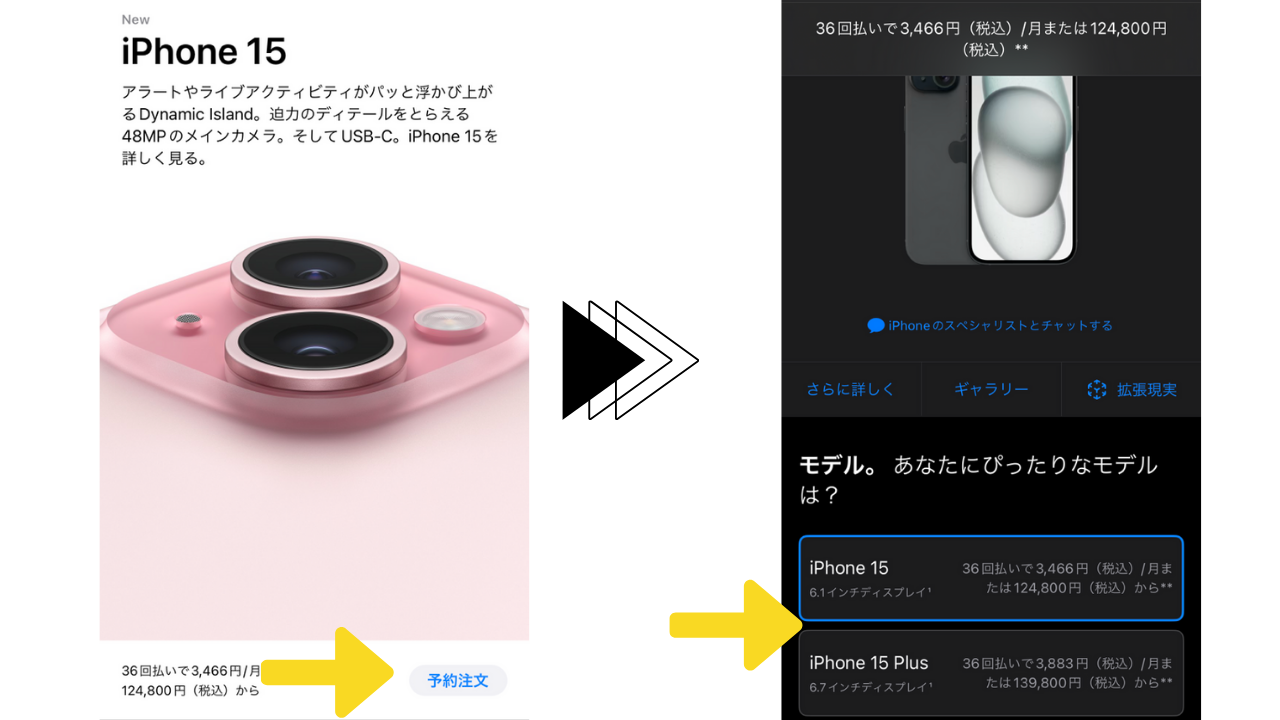
- 希望のカラーを選択する
- 希望の容量を選択する
- 使わなくなるiPhoneの下取りをするか選択
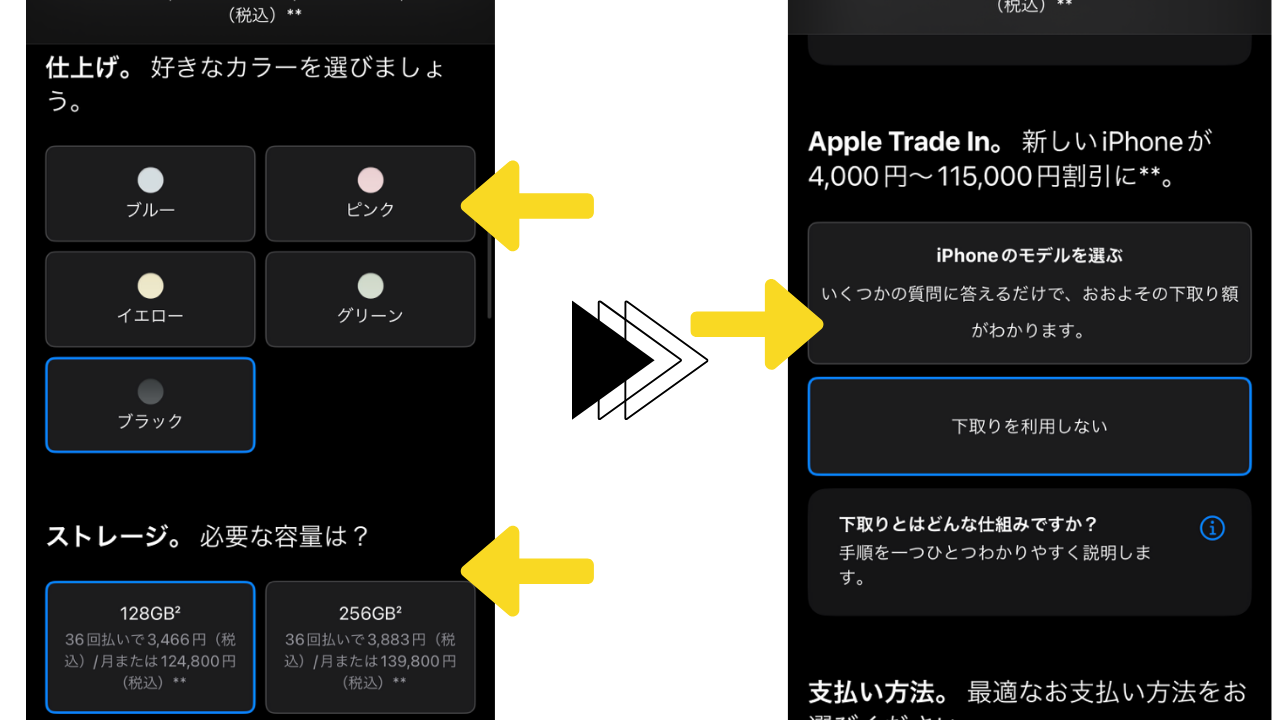
- iPhone 16の購入方法を選択
- 保証をつけるかを選択
- バックに追加・購入手続きへ
- 必要な情報を入力・予約完了メールが届く
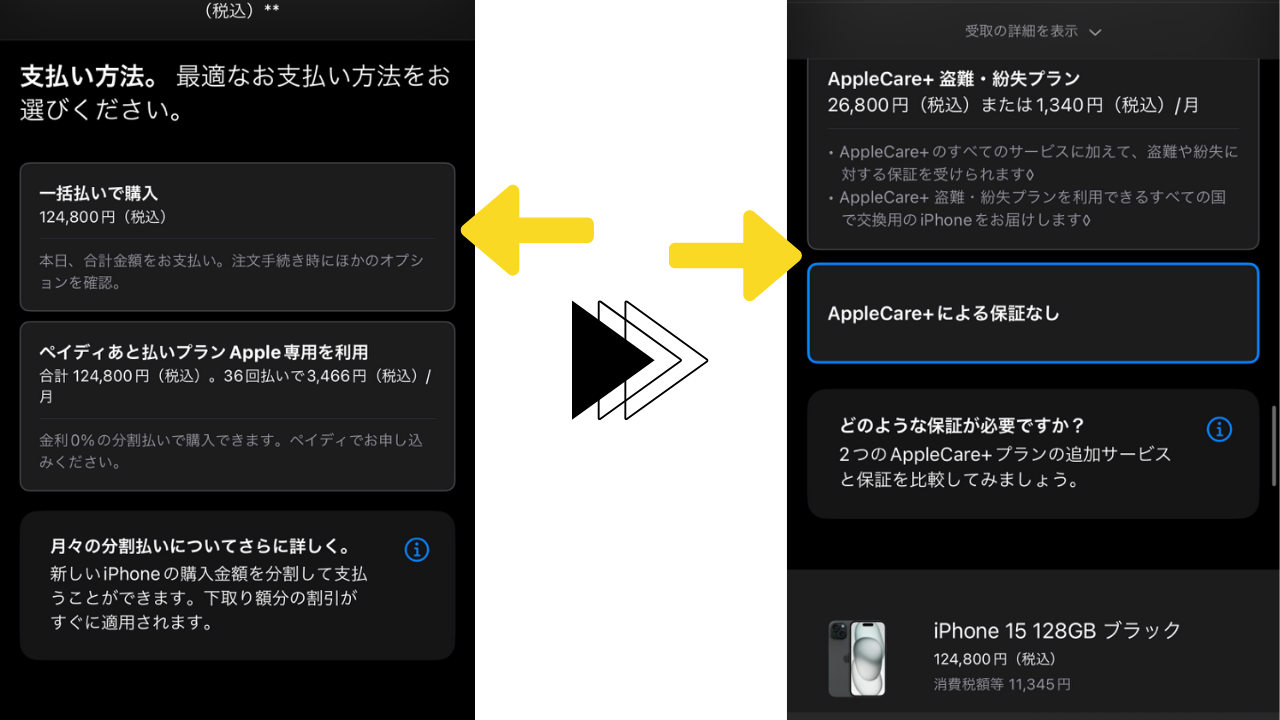
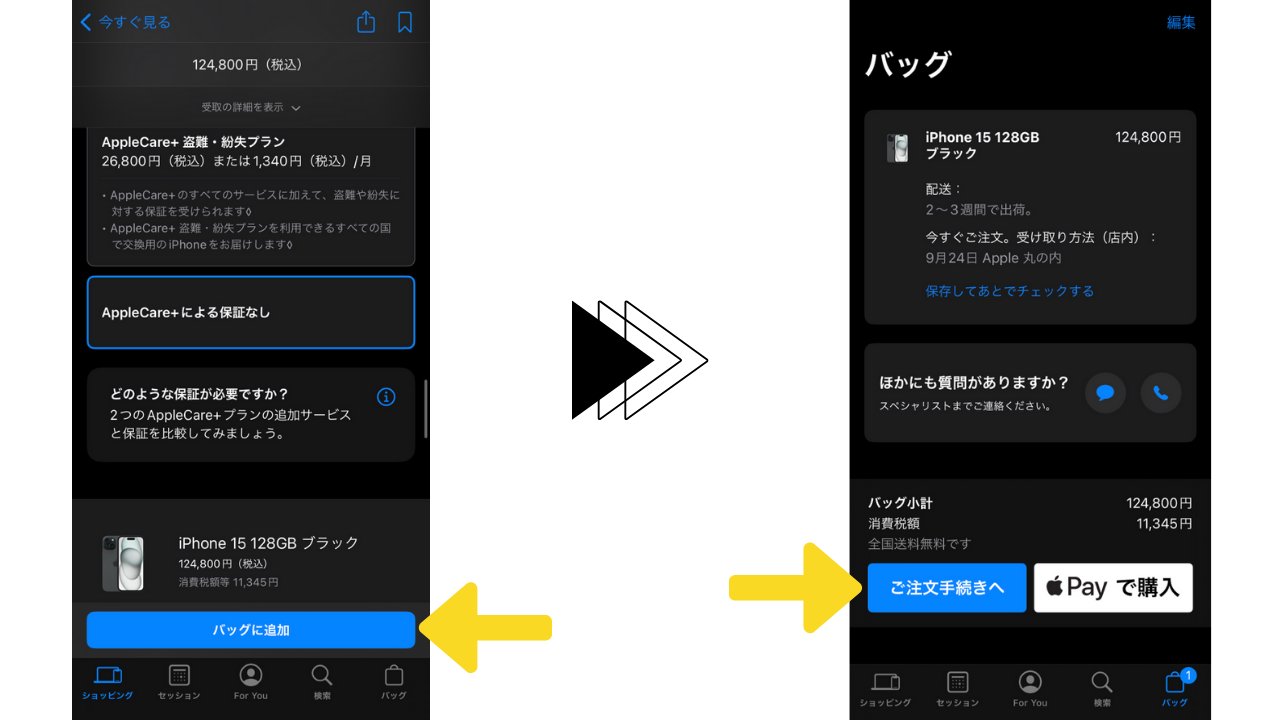
予約の方法は以上です。
Apple IDにログインしていない場合は、支払い方法や住所について追加で入力する必要があります。
iPhoneの争奪戦に勝つためにもApple IDには必ずログインしておきましょう。
iPhone 16を予約する際の注意点

iPhone 16を予約する際の注意点について解説していきます。
予約は少しでも早く行う
iPhone 16を発売日に手に入れるためには、基本的に「予約開始直後」に予約をする必要があります。
予約に出遅れてしまった場合は、少しでも早く予約することをおすすめします。予約が遅れるほど手元に届くのも遅くなり、発送が数ヵ月待ちになることもあります。
iPhone 16の購入を決めているなら、今すぐに予約しましょう。
予約に必要なものを用意する
オンラインショップから購入する場合、事前にオンラインショップのアカウントを作成したり、ログインの手続きをしておきましょう。
支払いに必要なクレジットカードや口座情報も、予約時に必要です。
Chromeで支払い情報を保存できるので、そういった機能も活用するとよりスムーズに予約できます。
キャリアは本申し込み手続きを行う
ドコモ・au・ソフトバンク各キャリアでは、予約した商品の在庫が確保された時点で本申込みの案内メールが届きます。
この本申込みメールに対応することで、iPhoneの予約が全て完了となります。
せっかく予約したのに本申込みを忘れて新型iPhoneを購入できなかった……のでは意味がないので、忘れずに手続きをしましょう。
未成年者は申し込み条件を確認する
未成年者がオンラインショップでiPhoneを予約する場合は申し込み条件に注意が必要です。
ソフトバンクは同意書が必要で店舗受け取りのみになりますが、未成年者でも予約購入可能です。
auとドコモは、契約者が成人(親)であれば成人と同様にオンラインショップで予約が可能となっています。
未成年者が予約をする際は、未成年者だけで購入できるか、必要書類はあるのかなど必ず確認しましょう。
iPhone 16の最新機能!何が変わった?

iPhone 16シリーズの最新情報をまとめました。
iPhone 16のデザイン・カラー
iPhone 16シリーズは、前モデルのiPhone 15からデザイン、カラーバリエーションともに変更がありました。
iPhone 16シリーズのデザイン

まず、通常のiPhone 16とiPhone 16 Pro共通のデザイン変更点として、カメラコントロールの追加が挙げられます。
本体側面下部にカメラコントロールが設置され、撮影時により細かな設定をカメラコントロールを使用してできるようになりました。
また、通常のiPhone 16はカメラの配置が大きく変更されています。今までは斜めに配置されていましたが、今回は縦二連にカメラが配置されました。
iPhone 16 Proモデルではディスプレイのサイズが大きくなりました。Proは6.1インチから6.3インチに、Pro MAXは6.7インチから6.9インチにディスプレイが広がっています。
本体サイズもやや大きくなっていますが、同時にベゼル部分をより細くしてディスプレイの面積を確保しています。そのため、本体が大きくなったという印象は感じにくいでしょう。
iPhone 16シリーズのカラー
iPhone 16シリーズのカラー展開は以下の通りとなっています。
| iPhone 16 | iPhone 16 Plus | iPhone 16 Pro | iPhone 16 Pro Max |
|---|---|---|---|
| ブラック ホワイト ピンク ティール ウルトラマリン |
デザートチタニウム ブラックチタニウム ホワイトチタニウム ナチュラルチタニウム |
||
iPhone 16シリーズはiPhone 15シリーズと比べるとがらっとカラーバリエーションが変更されました。
通常モデルには、ホワイトが新色で追加され人気を集めそうです。また、Proモデルでは高級感一層感じさせるデザートチタニウムが新色で追加されました。
iPhone 16/Plusのカラー

iPhone 16 Pro/Maxのカラー

iPhone 16のスペック・新機能
iPhone 16シリーズのスペックは以下の通りです。
| モデル | iPhone 16 | iPhone 16 Plus | iPhone 16 Pro | iPhone 16 Pro Max |
|---|---|---|---|---|
| 価格 (税込) | 124,800円~ | 139,800円~ | 159,800円~ | 189,800円~ |
| 画面サイズ | 6.3インチ | 6.9インチ | 6.3インチ | 6.9インチ |
| 本体サイズ(mm) | 147.6×71.6×7.8 | 160.9×77.8×7.8 | 71.5×149.6×8.25 | 77.6×163×8.25 |
| 重さ | 170g | 199g | 199g | 227g |
| ストレージ | 128/256/512GB | 128/256/512GB | 128/256/512GB/1TB | 128/256/512GB/1TB |
| チップ | A18 チップ | A18 チップ | A18 Proチップ | A18 Proチップ |
| アウトカメラ | メイン:4,800万画素 超広角:1,200万画素 |
メイン:4,800万画素 超広角:1,200万画素 |
広角:4,800万画素 超広角:4,800万画素 望遠:1,200万画素 |
広角:4,800万画素 超広角:4,800万画素 望遠:1,200万画素 |
| インカメラ | 1,200万画素 | 1,200万画素 | 1,200万画素 | 1,200万画素 |
| 防水・防塵 | IP68 | IP68 | IP68 | IP68 |
| 生体認証 | Face ID | Face ID | Face ID | Face ID |
| カラー | ブラック ホワイト ピンク ティール ウルトラマリン |
ブラック ホワイト ピンク ティール ウルトラマリン |
ブラックチタニウム ホワイトチタニウム ナチュラルチタニウム デザートチタニウム |
ブラックチタニウム ホワイトチタニウム ナチュラルチタニウム デザートチタニウム |
| 充電端子 | USB-C | USB-C | USB-C | USB-C |
| バッテリー | ビデオ再生 最大22時間 ビデオ再生(ストリーミング) 最大18時間 オーディオ再生 最大80時間 |
ビデオ再生 最大27時間 ビデオ再生(ストリーミング) 最大24時間 オーディオ再生 最大100時間 |
連続再生時間 ビデオ再生 最大27時間 ビデオ再生(ストリーミング) 最大22時間 オーディオ再生 最大85時間 |
連続再生時間 ビデオ再生 最大33時間 ビデオ再生(ストリーミング) 最大29時間 オーディオ再生 最大105時間 |
最新の「A18チップ」搭載

通常モデルには最新の「A18チップ」が搭載されました。
iPhone 16シリーズの目玉機能であるAI「Apple Intelligence」の処理をこなすために最新の高性能プロセッサを内蔵しています。
この最新プロセッサによって全体的な処理性能が向上したことで、重たいゲームなどの動作や動画の読み込みも問題なくこなせるようになり、消費電力を抑える効果があります。
「A18チップ」はiPhone15に搭載された16 Bionicよりも、最大40パーセント高速で30パーセント少ない電力で処理が可能です。
近年ではスマホゲームもグラフィックなどが向上し重たくなっていますが、処理性能の高いiPhone 16なら快適に操作することができるでしょう。
カメラコントロールの搭載

iPhone 16シリーズは、iPhoneシリーズで初めてカメラコントロールが搭載されます。
カメラコントロールは本体側面下部にあり、本体を横にした時にちょうどカメラでいうところのシャッターボタンに位置に配置されています。
感圧センサーが搭載されており、半押しでピントを合わせたり、スライドでズームの調整をしたりと撮影時に幅広く活躍するでしょう。
また、今までは細かな設定をしてこなかったという人も、感覚的に調整ができることでiPhoneでの撮影がより一層楽しめます。
通常モデルへのアクションボタンの搭載
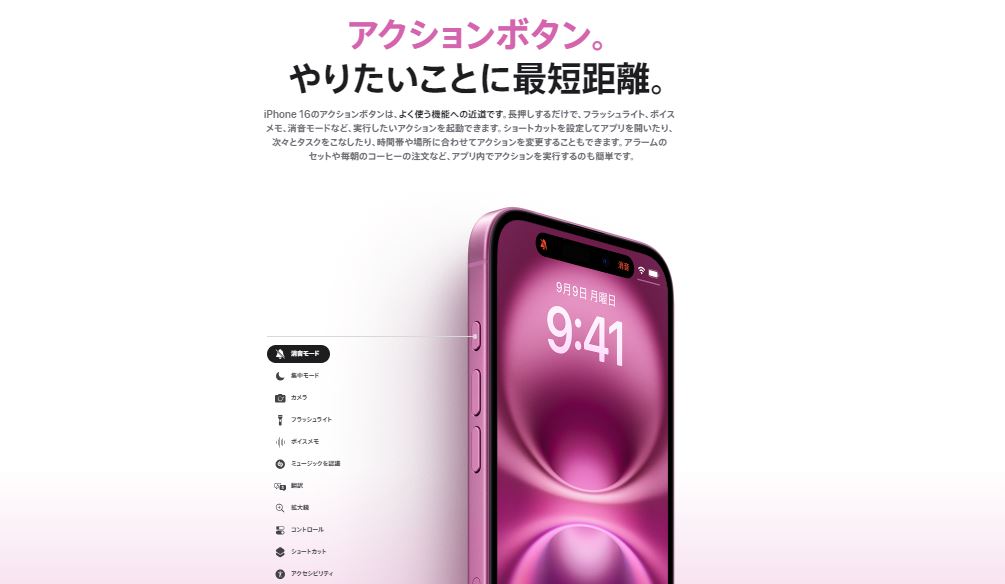
前モデルのiPhone 15 Proシリーズでは、本体側面にあったサイレントスイッチが廃止され、「アクションボタン」に変更となりました。
今回のiPhone 16では通常モデルにもアクションボタンが搭載され、さらに多くの人にユーザービリティの向上を提供します。
ちなみにアクションボタンとは、あらかじめ任意のアクションを登録しておくと、ロックを解除することなくアクションを呼び出すことができますことができる機能です。
消音モード、カメラ起動、翻訳など様々なアクションから選んで登録します。普段よく使うアクションや、使うシーンによってアクションを変更したり、広い活躍の幅があります。
iPhone 16のカメラ性能
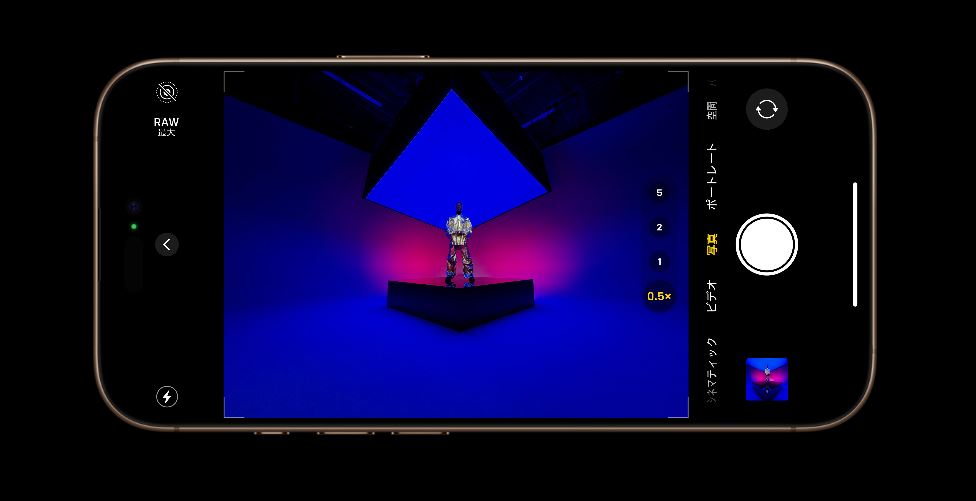
| iPhone 16/ iPhone 16 Plus |
iPhone 16 Pro/ iPhone 16 Pro Max |
|
|---|---|---|
| アウトカメラ | メイン:48MP:ƒ/1.6絞り値 超広角:12MP:ƒ/2.2絞り値 |
メイン:48MP:ƒ/1.78絞り値 超広角:48MP:ƒ/2.2絞り値 望遠:12MP:ƒ/2.8絞り値 |
| インカメラ | 12MP:ƒ/1.9絞り値 | 12MP:ƒ/1.9絞り値 |
iPhone 16シリーズでは、共通で4,800万画素のメインカメラが搭載されています。
通常モデルはデュアルカメラ、Proモデルはトリプルカメラなのは前モデルから変更ありませんが、性能が向上しています。
とくにProモデルでは、望遠カメラが5倍まで撮影できるように進化しています。またスローモーション撮影機能も強化され、4K 120fpsのシネマティックスローモーション撮影に対応しています。
また、iPhone 15 Proモデルに搭載されていた空間撮影が通常モデルのiPhone 16でも可能です。
iPhone 16はこんな人におすすめ

iPhone 16はこんな人におすすめ
- とにかく最新の高スペックiPhoneが持ちたい
- AI「Apple Intelligence」を利用したい
- 新しいカラーのiPhoneが欲しい
- カメラコントロール機能でたくさん撮影したい
iPhoneの最新モデルであるiPhone 16シリーズは、ハイスペックだったiPhone 15を上回る性能を持っています。
デザイン、性能、カメラすべてで進化しており、最新型の最高スペックのiPhoneを持ちたいという人にぴったりです。
カラーバリエーションも大幅に変更されているので、現行モデルのカラーに満足できない人も今回は好きなカラーが見つかるのではないでしょうか。
さらに、「カメラコントロール」にAI「Apple Intelligence」と新機能が目白押しです。
新型iPhone 16シリーズのスペックやデザインをさらに詳しく解説した記事もあります。iPhone 16の予約を迷っている方は、あわせてご一読ください。
 iPhone格安SIM通信 編集部 ― ライター
iPhone格安SIM通信 編集部 ― ライター
関連キーワード

 おすすめポケット型WiFi比較
おすすめポケット型WiFi比較